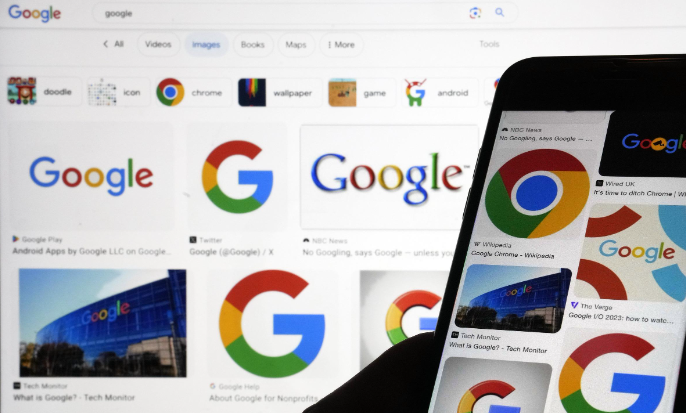使用Google Chrome实现一键清理浏览记录教程
发布时间:2025-06-03
来源:谷歌浏览器官网

一、常规手动清理方法
1. 通过菜单操作:打开谷歌浏览器,点击右上角的三个点菜单按钮,在弹出的下拉菜单中选择“更多工具”,接着点击“清除浏览数据”。在弹出的窗口中,可以选择要清除的数据类型,如浏览历史记录、下载记录、Cookie及其他网站数据、缓存的图片和文件等,还可以选择清除数据的时间范围,然后点击“清除数据”按钮即可。
2. 使用快捷键:按下`Ctrl+H`(Windows/Linux)或`Cmd+Y`(Mac)组合键,可快速打开“历史记录”页面,在该页面中点击“清除浏览数据”按钮,后续操作与通过菜单操作相同。
二、设置自动清理
1. 进入设置页面:点击谷歌浏览器右上角的三个点菜单按钮,选择“设置”,进入设置页面。
2. 找到相关设置选项:在设置页面中,向下滚动找到“隐私设置和安全性”部分,点击“网站设置”。
3. 配置自动清理:在“网站设置”中,找到“使用的磁盘空间”选项,点击“网络和饼干”右侧的“查看”按钮,在这里可以设置浏览器在关闭时自动清理缓存等数据,以释放磁盘空间并保持浏览记录的相对清洁。不过此方法并非严格意义上的一键清理所有浏览记录,而是在一定程度上自动管理部分数据。
三、利用扩展程序实现一键清理
1. 访问Chrome网上应用店:打开谷歌浏览器,进入Chrome网上应用店,在搜索框中输入“一键清理浏览记录”等关键词,查找相关的扩展程序。
2. 选择并安装扩展程序:从搜索结果中选择一个评价较高、信誉良好的扩展程序,点击“添加到Chrome”按钮进行安装。安装完成后,按照扩展程序的提示进行设置,通常可以在扩展程序的图标上点击,选择“一键清理”等功能来实现快速清理浏览记录。